Внимание! Архивная статья. Описанный функционал может кардинально отличаться либо отсутствовать.
Для чего?
Сайт-витрина — тот же магазин, только в интернете. Вы его рекламируете в контекстной рекламе, в социальных сетях, на бумажных носителях и т.д. и т.п. Его индексируют поисковые системы. Всё, к вам пошли люди, но…
- Откуда они пришли? Какой канал наиболее конверсионный? Куда стоит вкладывать больше усилий и денег?
- По каком запросу вас нашли? И нашли ли то, что искали на вашем сайте?
- Насколько эффективен сайт? Сколько людей его изучили, а сколько сделали заказ?
На все эти вопросы дают ответы только системы сбора статистики.
Какие системы есть?
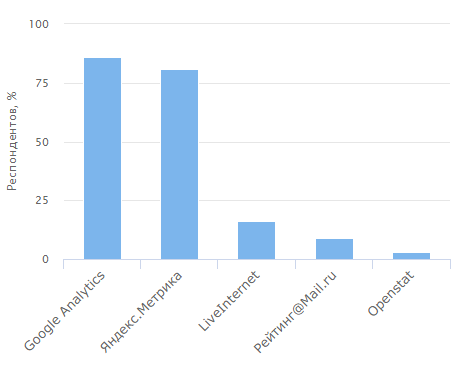
Сейчас самыми популярные и, для базовых целей бесплатные это:
- Google Analytics
- Яндекс.Метрика
Что выбрать?
Обе системы легко установить, вставив на сайт куска кода (в CloudShop даже лезть никуда не надо, всё вставится само)
Обе системы отлично собирают и анализируют всё, что нужно собирать и анализировать на сайте.
Но!
Google — сложная машина с огромнейшими возможностями, в которой можно копаться, удивляться найденному и погружаться ещё глубже бесконечно долго. А Яндекс — более понятная машина с не меньшими возможностями.
Любите играть в Пуаро — вам Analytics, хотите в героев Донцовой — Метрика ваше всё.
Не можете определиться?
Ставьте оба счётчика на витрину, благо это ну очень просто!
Поехали
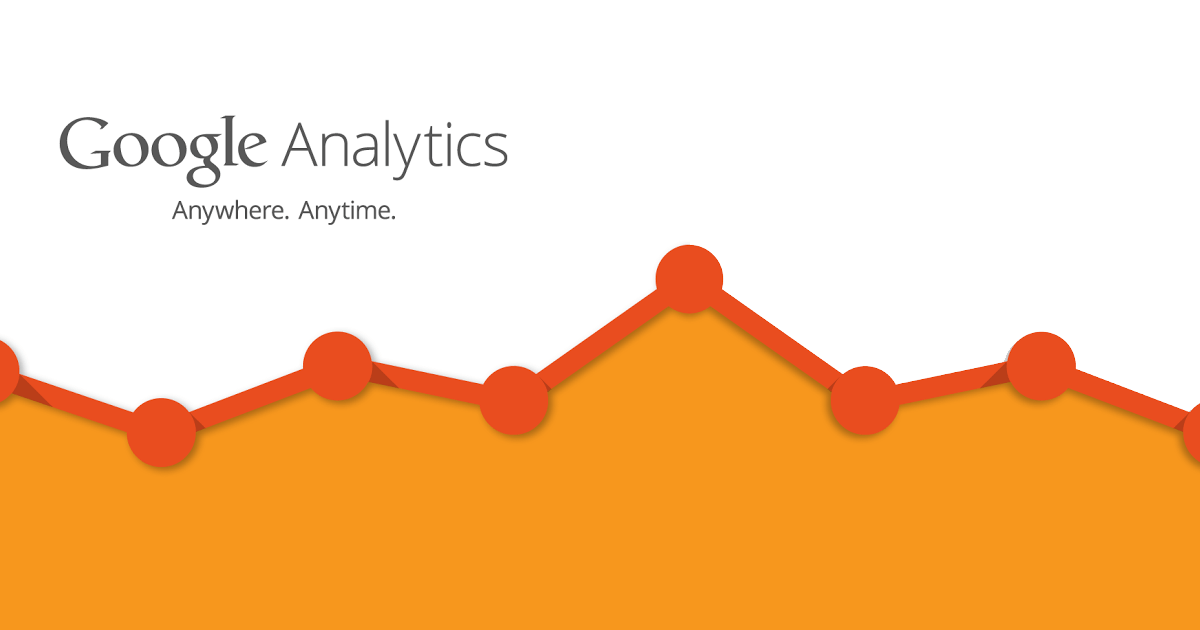
Google Analytics
Шаг первый.
- Войдите в аккаунт Google Analytics.
- Нажмите «Администратор» внизу бокового меню.
- Создайте новый аккаунт для витрины. Одновременно будет создан ресурс. Укажите адрес (URL) вашей витрины CloudShop и сделайте все обязательные настройки, включая настройку часовых поясов.
- Нажмите «Получить идентификатор отслеживания».
Идентификатор отслеживания представляет собой строку вида UA-000000-2. Это обязательный элемент кода отслеживания, по которому Google Analytics определяет, в какой аккаунт и ресурс передавать данные.
Шаг второй.
- Зайдите в аккаунт CloudShop.
- Перейдите в настройку аналитики витрины.
- Вставьте идентификатор отслеживания в поле Google Analytics.
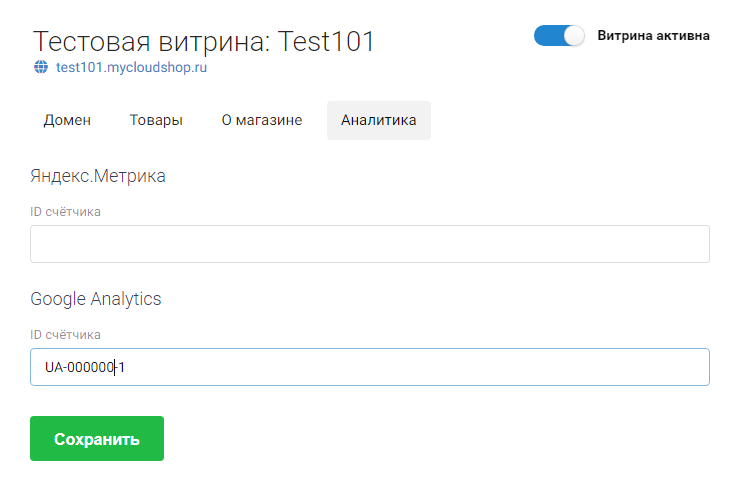
- Нажмите «Сохранить».
Шаг третий.
Зайдите на сайт витрины и проверьте, было ли посещение зарегистрировано в отчётах в режиме реального времени.
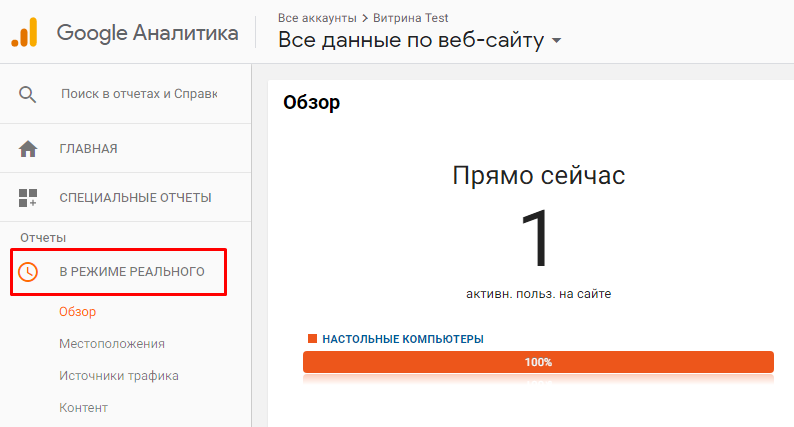
Вот и всё, теперь вы будете знать, что происходит на витрине через Google Analytics.

Яндекс.Метрика
Шаг первый.
- Войдите в аккаунт Яндекс метрики.
- Нажмите кнопку «Добавить счётчик«.
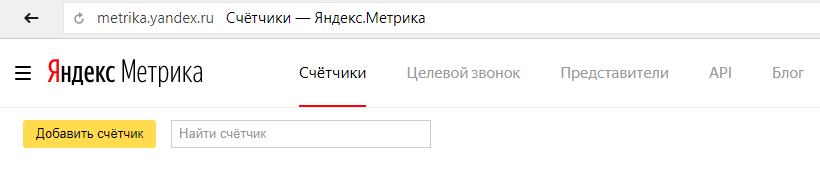
- Укажите адрес (URL) вашей витрины CloudShop и сделайте все настройки, включая настройку часовых поясов. Нажмите «Создать счётчик».
- На экране выбора способа установки перейдите в блок «CMS и конструкторы сайтов». Посмотрите в описании блок «Вариант 1», где указан номер вашего счётчика. Он-то нам и нужен.
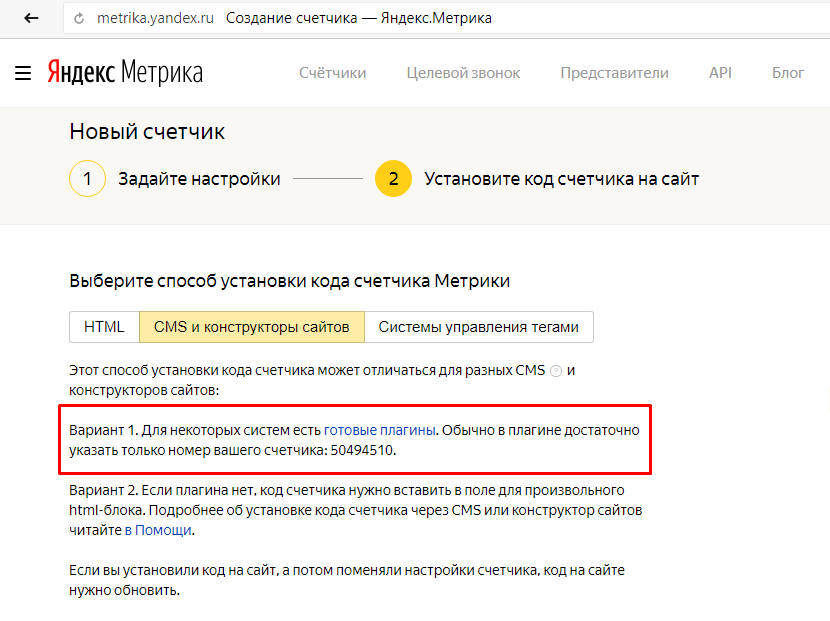
- Нажмите внизу кнопку «Начать пользоваться».
Шаг второй.
- Зайдите в аккаунт CloudShop.
- Перейдите в настройку аналитики витрины.
- Вставьте идентификатор отслеживания в поле Яндекс.Метрика.
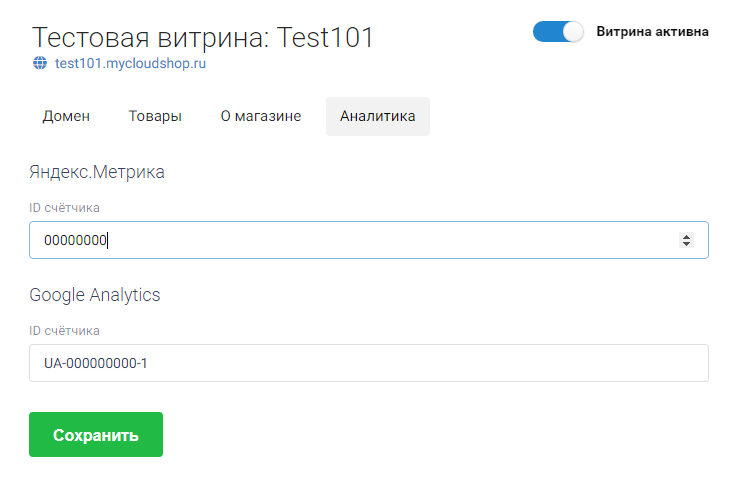
- Нажмите «Сохранить».
Шаг третий.
Чтобы проверить корректность установки счётчика, можно воспользоваться специальным параметром _ym_debug=1, который нужно добавить к адресу вашей витрины. А дальше в консоли браузера смотреть, отправляет ли счётчик данные.
А можно проще: зайдите на сайт витрины, посетите карточки товаров, а затем перейдите на страницу Яндекс.метрики и посмотрите страницу счётчика за сегодня.
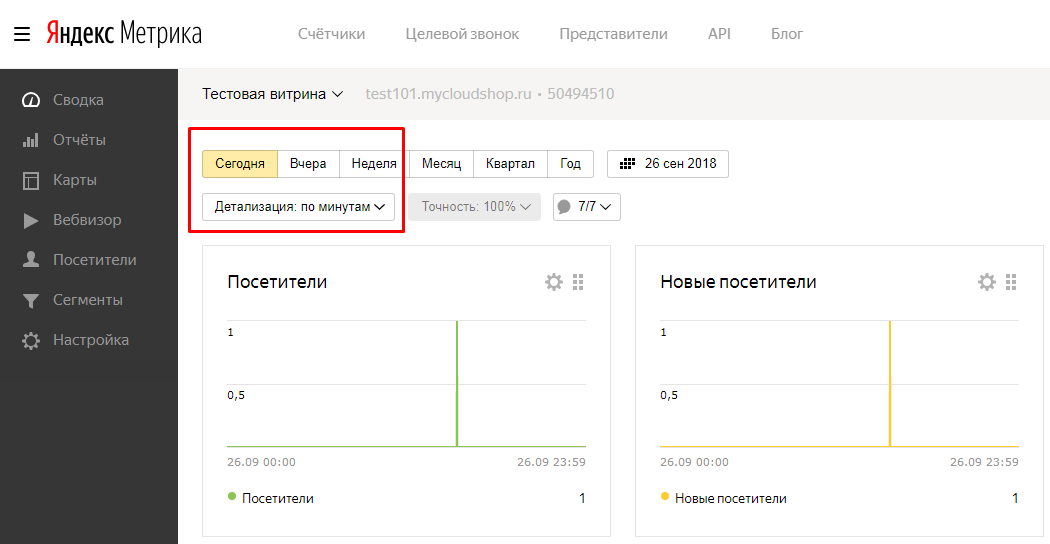
Есть посетитель? Вы молодец!
Вот и всё, теперь вы будете знать, что происходит на витрине и через Яндекс.метрику.

